Εάν διαθέτετε συμβατό iPhone, μπορεί να έχετε ήδη ενημερώσει το iOS 17 για πρόσβαση σε νέες λειτουργίες και βελτιώσεις. Ωστόσο, έχει επίσης μαστιστεί από μια σειρά σφαλμάτων, συμπεριλαμβανομένου ενός που μπορεί να κάνει τα iPhone να εμφανίζονται γεμάτα αποθηκευτικό χώρο ακόμα και όταν δεν είναι. Αντιμετωπίζετε το ίδιο Σφάλμα αποθήκευσης iOS 17?
Αυτή η ανάρτηση θα εξηγήσει τη βασική αιτία του προβλήματος αποθήκευσης iOS 17. Μπορείτε να μάθετε χρήσιμες προτάσεις για την επίλυσή του. Επιπλέον, λαμβάνετε πολλές χρήσιμες συμβουλές για να ελευθερώσετε χώρο στο iPhone σας όταν το iOS 17 απαιτεί περισσότερο χώρο αποθήκευσης.
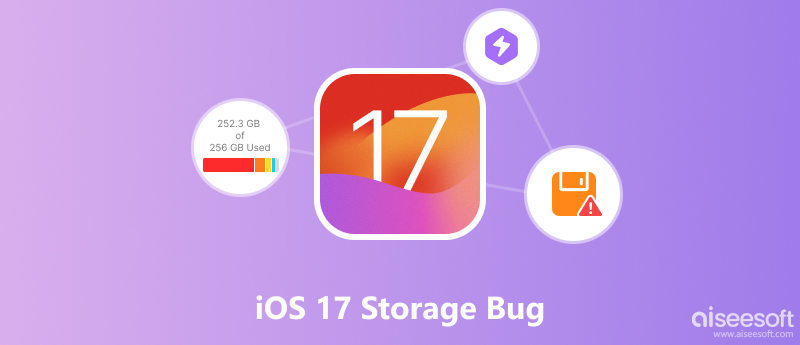
Εάν λάβετε ένα μήνυμα που λέει ότι το iPhone σας δεν έχει αρκετό αποθηκευτικό χώρο όταν προσπαθείτε να ενημερώσετε στο iOS 17, πρέπει πρώτα να ελευθερώσετε χώρο.
Γενικά, χρειάζεστε τουλάχιστον 4-6 GB ελεύθερου χώρου στο iPhone σας για να ξεκινήσετε μια ομαλή και επιτυχημένη ενημέρωση iOS. Ωστόσο, το νέο iOS 17 απαιτεί περισσότερο χώρο αποθήκευσης για λήψη. Χρειάζεστε περίπου 11 GB αποθηκευτικού χώρου για να εγκαταστήσετε το λογισμικό. Όταν πάρετε το Απαιτείται περισσότερος αποθηκευτικός χώρος iOS 17 ειδοποίηση, θα πρέπει να ελευθερώσετε περισσότερο χώρο αποθήκευσης iPhone.
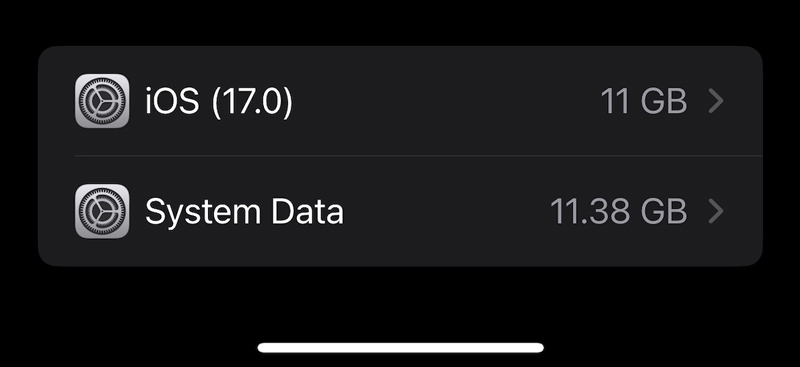
Διαγράψτε τις αχρησιμοποίητες εφαρμογές και τα αρχεία συνημμένων. Εντοπίστε την εφαρμογή που δεν χρησιμοποιείτε στο iPhone σας, πατήστε στο εικονίδιό της και επιλέξτε Διαγραφή εφαρμογής.
Αποθηκεύστε φωτογραφίες και βίντεο στο iCloud. Εάν έχετε πολλές μεγάλες φωτογραφίες και βίντεο στο iPhone σας, μπορεί να καταλαμβάνουν πολύ χώρο αποθήκευσης. Μπορείτε να μετακινήσετε τις φωτογραφίες και τα βίντεό σας στο iCloud για να ελευθερώσετε χώρο στο iPhone σας.
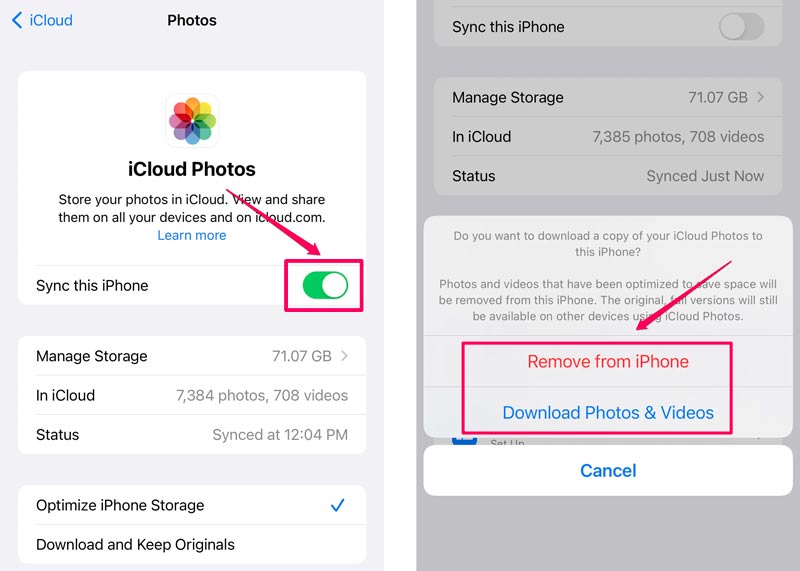
Χρησιμοποιήστε μια εφαρμογή τρίτου κατασκευαστή για να ελευθερώσετε χώρο στο iPhone σας. Μπορείτε να δοκιμάσετε να χρησιμοποιήσετε το δημοφιλές Aiseesoft FoneTrans για να μεταφέρετε όλα τα πολύτιμα δεδομένα iOS από το iPhone σας σε έναν υπολογιστή.

Λήψεις
FoneTrans - Καλύτερη μεταφορά δεδομένων iPhone
100% ασφαλής. Χωρίς διαφημίσεις.
100% ασφαλής. Χωρίς διαφημίσεις.

Η Ο χώρος αποθήκευσης iPhone είναι πλήρης Το σφάλμα θεωρείται ότι προκαλείται από ένα πρόβλημα με τον τρόπο με τον οποίο το iOS 17 υπολογίζει τη χρήση αποθηκευτικού χώρου. Ως αποτέλεσμα, ορισμένοι χρήστες μπορεί να δουν ένα μήνυμα που λέει ότι το iPhone τους είναι γεμάτο αποθηκευτικό χώρο, παρόλο που έχουν άφθονο ελεύθερο χώρο. Εάν αντιμετωπίζετε αυτό το σφάλμα, υπάρχουν μερικές συμβουλές που μπορείτε να χρησιμοποιήσετε για να το διορθώσετε και να ελευθερώσετε χώρο στο iPhone σας.
Η αναγκαστική επανεκκίνηση μπορεί συχνά να διορθώσει μικρές δυσλειτουργίες λογισμικού, συμπεριλαμβανομένου του σφάλματος αποθήκευσης iOS 17. Για αναγκαστική επανεκκίνηση του iPhone σας, πατήστε και το ΜΕΙΩΣΗ ΕΝΤΑΣΗΣ και το κουμπί Πλευρά και κρατήστε τα ταυτόχρονα μέχρι να δείτε το λογότυπο της Apple.
Η Apple έχει κυκλοφορήσει αρκετά ενημερώσεις στο iOS 17 από τότε που κυκλοφόρησε για πρώτη φορά. Αυτές οι ενημερώσεις προσφέρουν διορθώσεις σφαλμάτων και βελτιώσεις απόδοσης, επομένως είναι σημαντικό να βεβαιωθείτε ότι χρησιμοποιείτε την πιο πρόσφατη έκδοση του iOS. Για να ελέγξετε εάν υπάρχει διαθέσιμη ενημέρωση, μεταβείτε στην Ενημέρωση λογισμικού από την εφαρμογή Ρυθμίσεις.
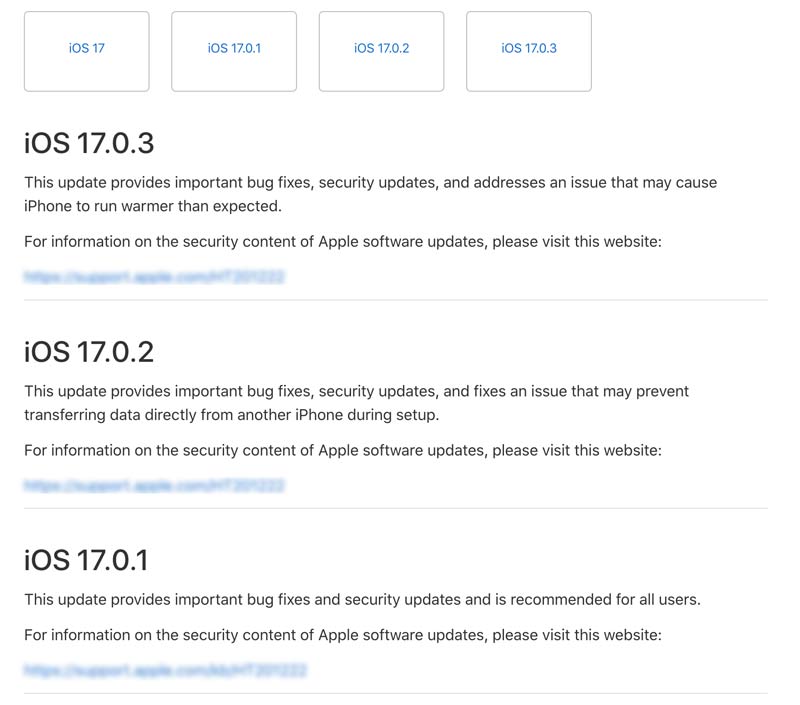
Η επαναφορά όλων των ρυθμίσεων του iPhone σας στις εργοστασιακές προεπιλογές δεν θα διαγράψει κανένα από τα δεδομένα σας iOS, αλλά αυτή η λειτουργία μπορεί να βοηθήσει στην επιδιόρθωση του σφάλματος αποθήκευσης iOS. Μεταβείτε στα Γενικά στις Ρυθμίσεις, πατήστε Μεταφορά ή Επαναφορά iPhone και, στη συνέχεια, Επαναφορά όλων των ρυθμίσεων.

Aiseesoft Αποκατάσταση συστήματος iOS είναι αξιόπιστο και μπορείτε να το χρησιμοποιήσετε για να διορθώσετε διάφορα προβλήματα iOS, συμπεριλαμβανομένου του σφάλματος πλήρους αποθήκευσης iPhone. Είναι εύκολο στη χρήση και μπορεί να λύσει το πρόβλημα μέσα σε λίγα μόνο λεπτά.

Λήψεις
Ανάκτηση συστήματος iOS - Διόρθωση σφάλματος αποθήκευσης iOS 17
100% ασφαλής. Χωρίς διαφημίσεις.
100% ασφαλής. Χωρίς διαφημίσεις.
Συνδέστε το iPhone σας στον υπολογιστή σας και ανοίξτε το Aiseesoft iOS System Recovery. Επιλέξτε τη λειτουργία Standard Repair και κάντε κλικ στο Start. Όταν αναγνωριστεί η συσκευή iOS 17, θα πρέπει να επιβεβαιώσετε τις πληροφορίες της συσκευής της και να κάνετε λήψη του πιο πρόσφατου υλικολογισμικού για να ξεκινήσετε τη διαδικασία επισκευής. Μόλις ολοκληρωθεί η διαδικασία επιδιόρθωσης, η συσκευή σας θα επανεκκινηθεί και το σφάλμα αποθήκευσης iOS 17 θα διορθωθεί.

Πώς ελέγχετε τον αποθηκευτικό χώρο του iPhone σας;
Μπορείτε να μεταβείτε στην εφαρμογή Ρυθμίσεις και να επιλέξετε Αποθήκευση iPhone για να ελέγξετε την τρέχουσα χρήση αποθηκευτικού χώρου. Μπορείτε να δείτε μια λίστα με όλες τις εφαρμογές και τα αρχεία στο iPhone σας, καθώς και τον αποθηκευτικό χώρο που χρησιμοποιεί η καθεμία. Μπορείτε επίσης να πατήσετε μια εφαρμογή για να ελέγξετε περισσότερες πληροφορίες σχετικά με αυτήν, όπως το μέγεθος της εφαρμογής ή του αρχείου, την ημερομηνία τελευταίας τροποποίησης και τον τύπο του αρχείου.
Μπορείτε να επεκτείνετε τον αποθηκευτικό χώρο του iPhone;
Όχι, δεν μπορείτε να επεκτείνετε τον αποθηκευτικό χώρο του iPhone. Τα iPhone χρησιμοποιούν μονάδες SSD και έχουν σταθερή χωρητικότητα αποθήκευσης. Αλλά μπορείτε να διαχειριστείτε διάφορα αρχεία iOS στο iPhone σας για να διασφαλίσετε ότι έχετε αρκετό διαθέσιμο χώρο.
Θα αφαιρεθεί το αντίγραφο ασφαλείας του iCloud εάν διαγράψετε το τοπικό αρχείο;
Όχι, η διαγραφή ενός τοπικού αρχείου στο iPhone σας δεν θα το αφαιρέσει από το αντίγραφο ασφαλείας του iCloud. Η δημιουργία αντιγράφων ασφαλείας iCloud είναι μια ξεχωριστή διαδικασία από την τοπική αποθήκευση αρχείων. Όταν δημιουργείτε αντίγραφα ασφαλείας των δεδομένων σας iOS στο iCloud, η Apple δημιουργεί ένα αντίγραφο στους διακομιστές της. Αυτό το αντίγραφο χρησιμοποιείται στη συνέχεια για την επαναφορά του iPhone σας εάν συμβεί κάτι σε αυτό, όπως εάν χαθεί ή κλαπεί. Εάν διαγράψετε ένα τοπικό αρχείο, θα αφαιρεθεί μόνο από το iPhone σας. Το αντίγραφο του αρχείου στους διακομιστές της Apple δεν θα επηρεαστεί.
Συμπέρασμα
Αφού διαβάσετε αυτήν την ανάρτηση, μπορείτε να λάβετε επτά χρήσιμες συμβουλές για να απαλλαγείτε από αυτό Σφάλμα αποθήκευσης iOS 17 Με ευκολία. Μπορείτε να τα χρησιμοποιήσετε για να διαχειριστείτε καλύτερα τα δεδομένα του iPhone σας.

Το καλύτερο λογισμικό μεταφοράς iOS για τη διαχείριση και μεταφορά αρχείων iOS από iPhone / iPad / iPod στον υπολογιστή σας ή αντίστροφα χωρίς εκτέλεση του iTunes.
100% ασφαλής. Χωρίς διαφημίσεις.
100% ασφαλής. Χωρίς διαφημίσεις.